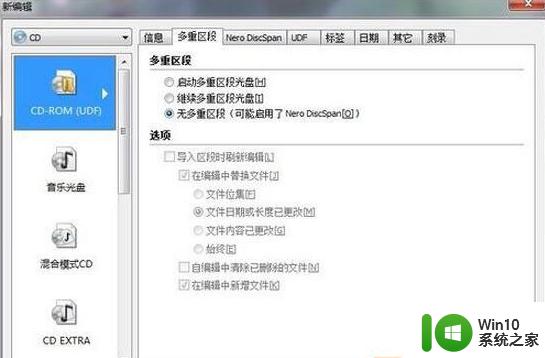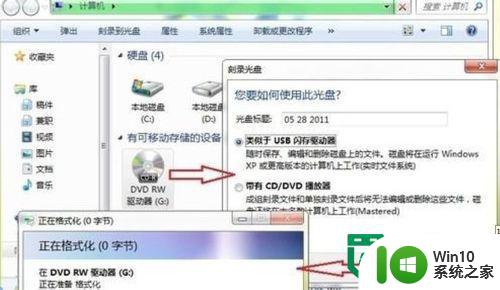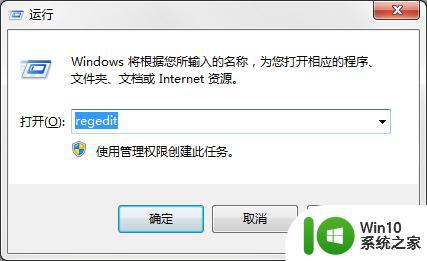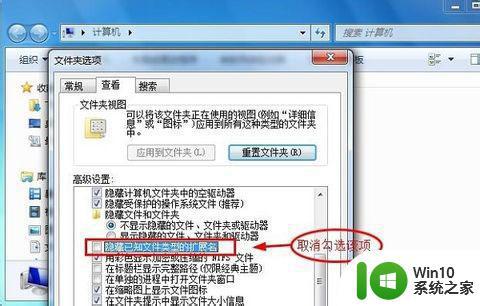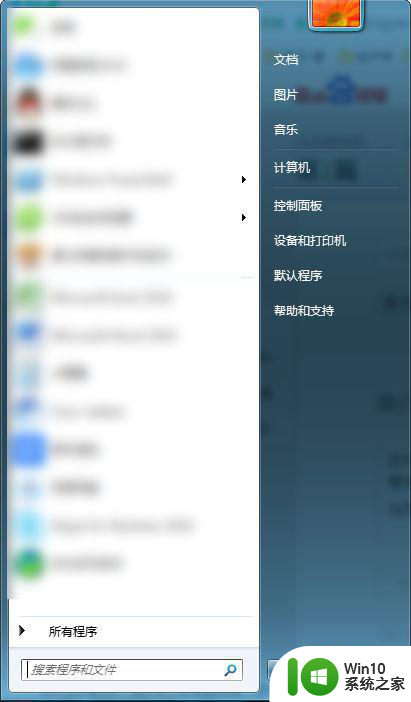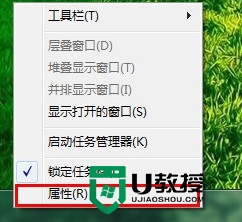win7刻录系统盘的方法 win7如何刻录系统盘
有些用户想要在win7电脑中进行系统盘刻录,方便自己能够在其他地方使用win7系统,却不知道怎么刻录,今天小编教大家win7刻录系统盘的方法,操作很简单,大家跟着我的方法来操作吧。
方法如下:
1. 首先将刻录机的程序安装好,将空白的光碟放入刻录机当中。开启电脑的WIN7系统,将光碟彻底的格式化一遍,然后点击光碟的详细信息,查看光碟是否彻底为空。
2. 打开下载好的刻录软件。根据提示进入刻录软件的burning rom界面。

3. 软件系统会自动跳到一个新的界面中——多重区段,选择其中的第三个选项“没有多重区段”。然后会重新跳出一个新的窗口了,注意要点击这个窗口的“取消”按键,取消其继续启动。
4. 在网络上寻找合适的ISO镜像文件,最好找安全无毒且多人成功下载的。一般来说,一个win7系统的ISO镜像文件有3-4G,下载的时间还比较长。
5. 在“文件”的选项中选择“打开”,然后在弹出来的窗口内找到已经下载好的WIN7 ISO镜像文件,双击它“打开”。
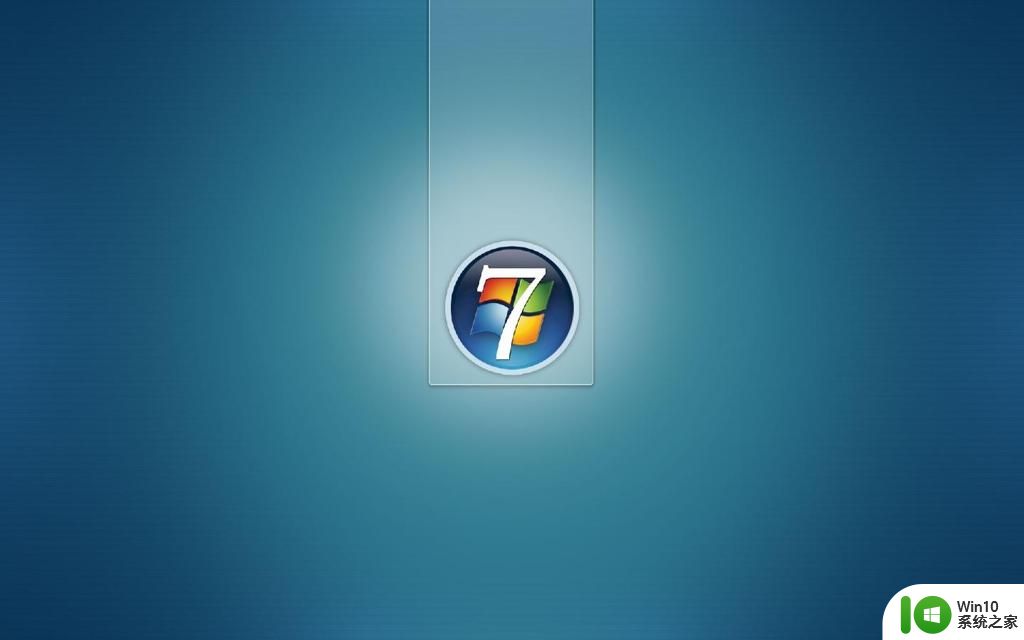
6. 双击之后,刻录软件就会进入一个“刻录编译”的界面,您可以根据刻录盘的用途选择需要刻录内容的份数以及录入信息的写入速度。写入速度可以根据录入份数来选择,一般来说选择8X或者4X的,这样就不会导致刻录失败。4X的速度比较适合 笔记本电脑 ,这样刻录起来比较安全;8X的速度比较适合台式电脑,这样刻录起来速度比较快。
7. 在选择完刻录份数以及写入速度之后,刻录软件就会自动运行了,您只需要耐心的等待一段时间就可以了。

以上就是win7刻录系统盘的方法的全部内容,碰到同样情况的朋友们赶紧参照小编的方法来处理吧,希望能够对大家有所帮助。